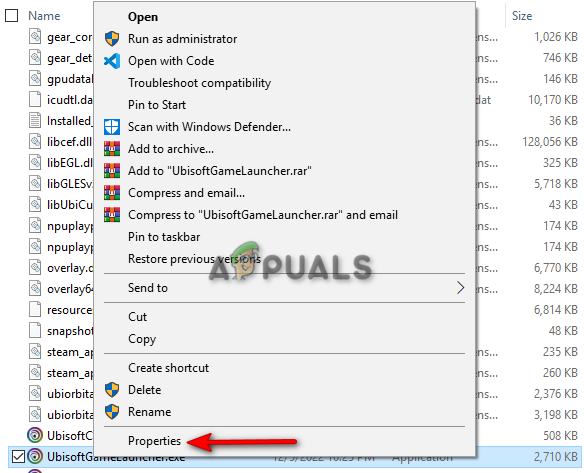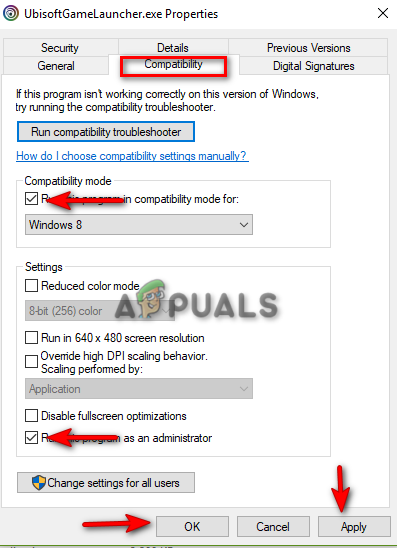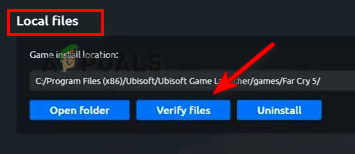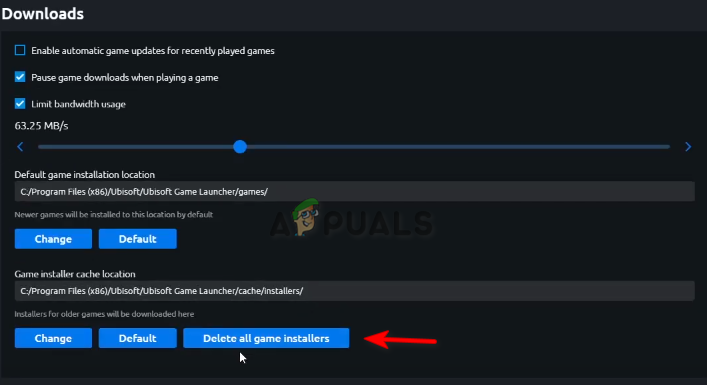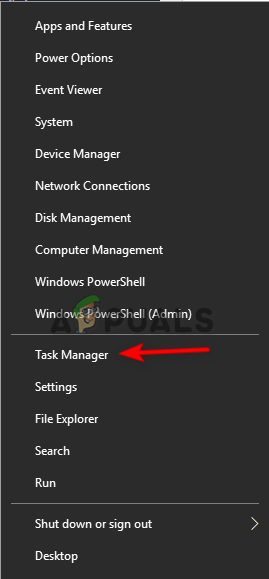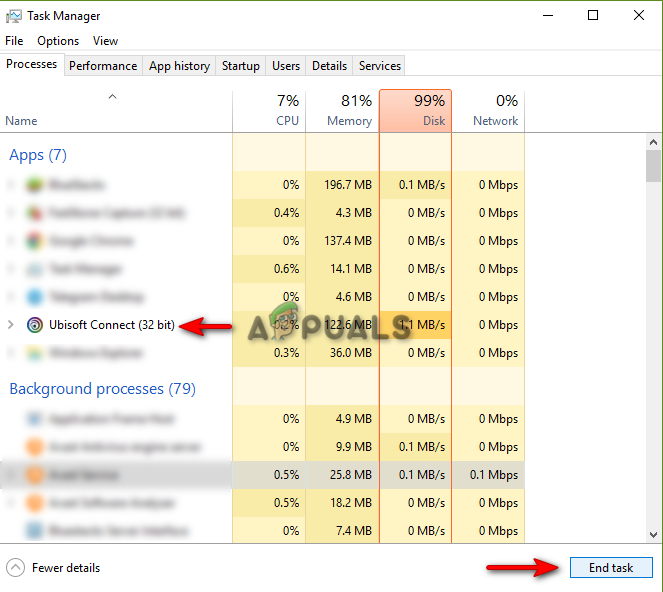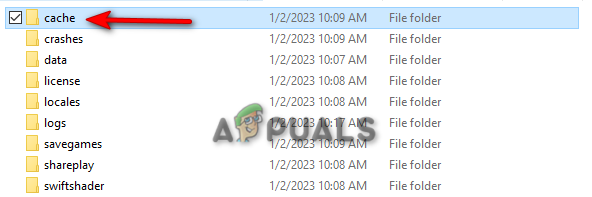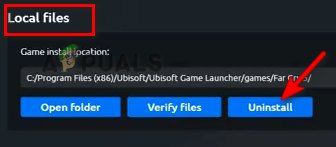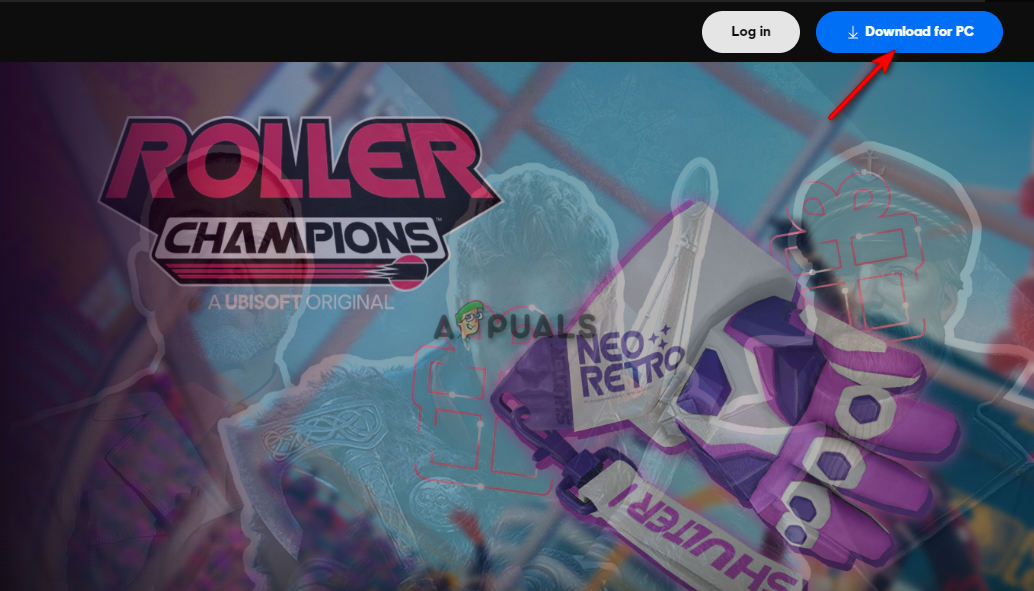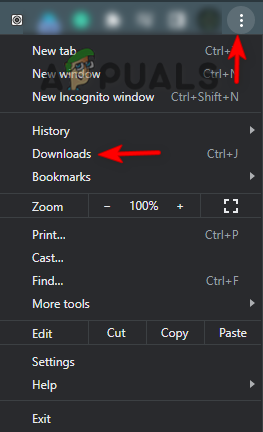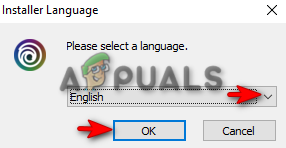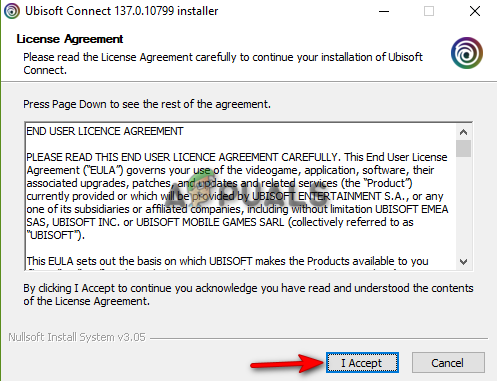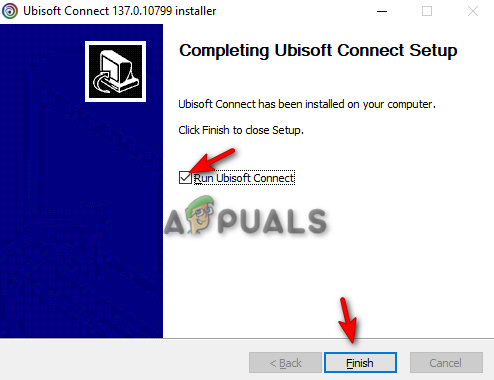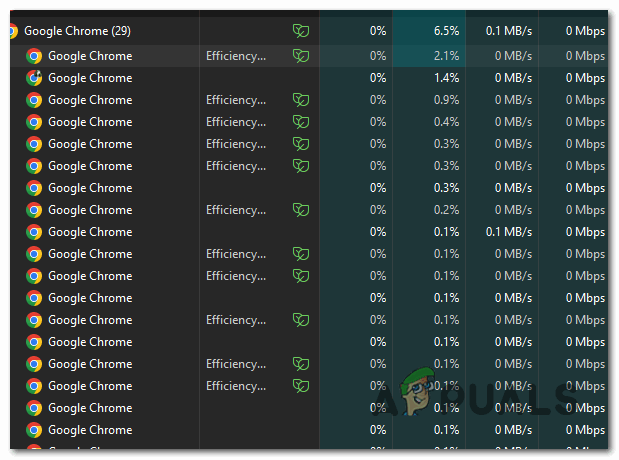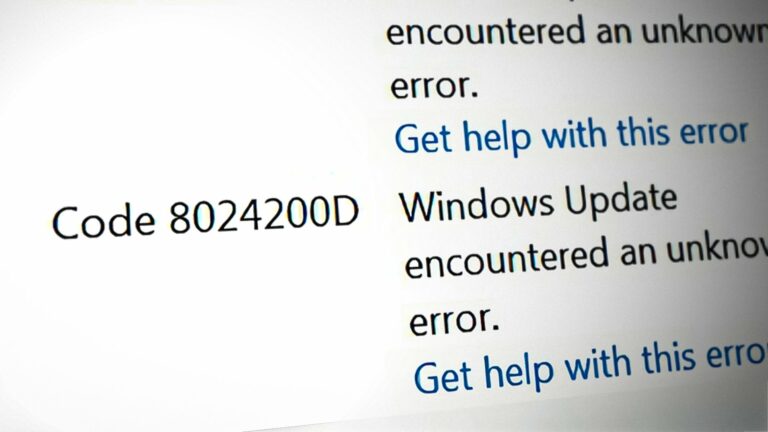«Не удалось найти Ubisoft Launcher» вступительные игры
Играя в игры на Ubisoft, вы можете столкнуться с сообщением об ошибке «Не удается найти Ubisoft Game Launcher, переустановите Unity». Эта ошибка в основном вызвана поврежденным кэшем Connect, который препятствует запуску программы и, таким образом, вызывает ошибку. В этом руководстве показано, как исправить ошибку «Не удалось найти Ubisoft Game Launcher».
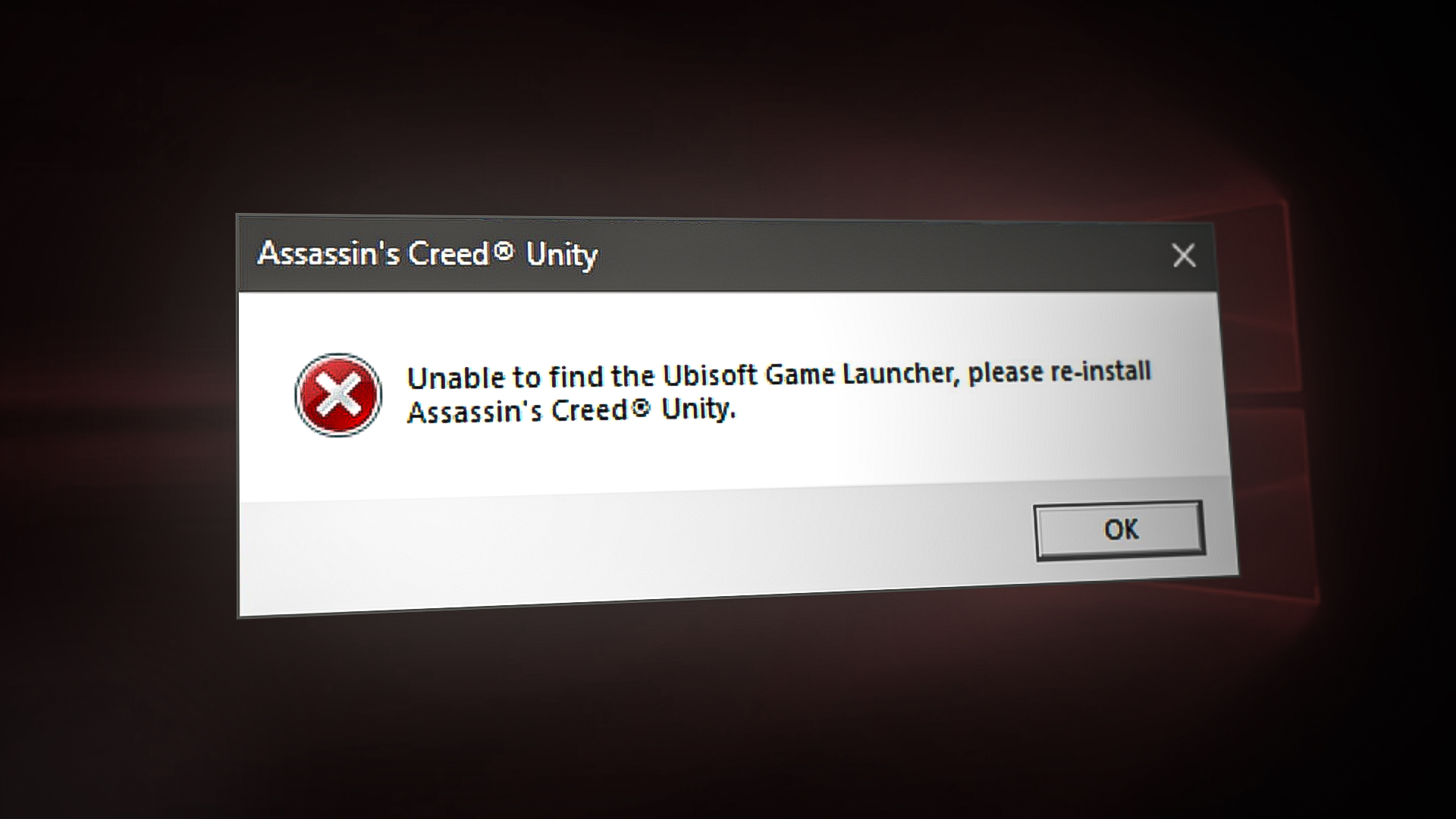
Программы для Windows, мобильные приложения, игры - ВСЁ БЕСПЛАТНО, в нашем закрытом телеграмм канале - Подписывайтесь:)
1. Запустите Ubisoft от имени администратора
Отсутствие административного разрешения на выполнение определенных действий вызовет эту ошибку. Запуск Ubisoft в качестве администратора предоставит вам дополнительные административные права. Поэтому убедитесь, что вы запускаете программу запуска от имени администратора, прежде чем пробовать другие методы. Вы можете запустить Ubisoft от имени администратора в:
- Откройте проводник, нажав одновременно клавиши Win + E.
- Скопируйте и вставьте следующий путь в проводник: C:\Program Files (x86)\Ubisoft\Ubisoft Game Launcher\
- Найдите файл UbisoftGameLuncher.exe.
- Щелкните его правой кнопкой мыши и выберите параметр свойств.

- Откройте вкладку «Совместимость».
- Установите флажки «Запускать эту программу в режиме совместимости» и «Запускать эту программу от имени администратора».
- Нажмите «Применить» и «ОК», чтобы внести необходимые изменения.

2. Проверьте целостность игровых файлов.
Незавершенная установка файла приводит к тому, что программа запуска выдает сообщение об ошибке при запуске игры. Поэтому обязательно проверьте целостность файлов игры на лаунчере. Ниже мы перечислили шаги для проверки целостности файлов игры.
- Откройте программу запуска Ubisoft Connect.
- Перейдите в библиотеку игр, нажав на вкладку «Игры» в верхней части экрана рядом с «Новости».
- Перейдите в «Свойства» > «Локальные файлы» > «Проверить файлы».

- После проверки файлов перезапустите лаунчер.
3. Очистить кэш установщика игры
Поврежденный кеш вызывает временные проблемы с установщиком игры. Это препятствует правильной работе лаунчера. Поэтому перед запуском игры убедитесь, что вы удалили кэш установщика игры Ubisoft. Вы можете очистить кэш установщика игры, выполнив следующие действия:
- Откройте Ubisoft Launcher и нажмите на вкладку в верхнем левом углу.
- Теперь перейдите в «Настройки» > «Загрузки».
- Нажмите «Удалить все программы установки игры».

После удаления кеша установщика игры вы должны очистить папку кеша в каталоге файлов по умолчанию лаунчера. Но перед этим вы должны полностью закрыть лаунчер. Выполните следующие действия, чтобы очистить папку кэша Ubisoft Connect:
- Щелкните правой кнопкой мыши значок «Пуск» Windows и выберите «Диспетчер задач».

- Откройте вкладку «Процессы».
- Нажмите на программу запуска Ubisoft.
- Завершите задачу, нажав кнопку «Завершить задачу» в правом нижнем углу.

- Откройте проводник, нажав одновременно клавиши Win + E.
- Скопируйте и вставьте следующий путь в проводник: C:\Program Files (x86)\Ubisoft\Ubisoft Game Launcher\

- Переименуйте папку кеша в «cache_backup», а затем перезапустите Ubisoft Connect, чтобы создать пустую папку кеша.
4. Переустановите неисправную игру.
Если ошибка не устранена, и вы по-прежнему получаете сообщение об ошибке, вам необходимо переустановить неисправную игру (например, Assassin’s Creed). ниже приведены инструкции по удалению игры из Ubisoft:
- Откройте программу запуска Ubisoft.
- Нажмите на вкладку «Игры» вверху, чтобы открыть игровую библиотеку.
- Перейдите в «Свойства» > «Локальные файлы» > «Удалить».

- Перезапустите лаунчер через пару секунд.
- Найдите игру в строке поиска и переустановите ее, нажав кнопку «Установить».
5. Переустановите программу запуска Ubisoft Connect.
Если ошибка все еще сохраняется, вы должны переустановить программу запуска Ubisoft в качестве крайней меры. Вы можете переустановить Ubisoft Connect Launcher, выполнив следующие действия:
- Перейти к официальный Ubisoft коннект Веб-сайт.
- Загрузите последнюю версию программы запуска, нажав «Загрузить для ПК».

Загрузка Ubisoft Connect - Нажмите на три точки браузера и откройте страницу «Загрузки».

- Найдите файл, нажав на опцию «Показать в папке».

- Дважды щелкните панель запуска и выберите «Да» в окне контроля учетных записей.
- Выберите язык установщика и нажмите OK.

- Примите условия, нажав кнопку «Принимаю» ниже.
- Выберите каталог файлов, в который вы предпочитаете установить программу запуска.

- Запустите программу запуска Ubisoft Connect, установив флажок «Запустить Ubisoft Connect» и нажав «Готово».

Программы для Windows, мобильные приложения, игры - ВСЁ БЕСПЛАТНО, в нашем закрытом телеграмм канале - Подписывайтесь:)